Як виправити У вас немає дозволу на збереження в цьому місці в Windows

Коли Windows відображає помилку «У вас немає дозволу на збереження в цьому місці», це не дозволить вам зберегти файли в потрібні папки.
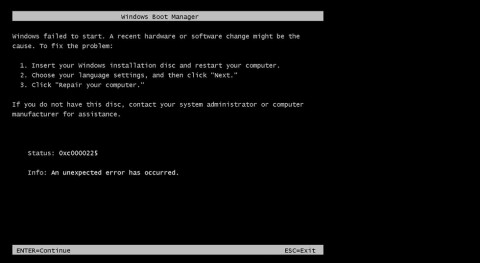
Чи отримували ви коли-небудь повідомлення про помилку: « 0xc0000225: сталася неочікувана помилка » під час запуску комп’ютера з Windows Vista, 7, 8, 8.1 або Windows 10 ? У наведеній нижче статті Wiki.SpaceDesktop підкаже вам, як виправити цю помилку.
Перш ніж вживати заходів для виправлення помилки 0xc0000225 у Windows Vista, 7, 8, 8.1 або Windows 10, вам потрібно знати, що викликає цю помилку. Коли дані конфігурації завантаження (BCD) пошкоджені або пошкоджені, це також є причиною цієї помилки. На екрані відображається повідомлення про помилку:
Windows не вдалося запустити. Причиною може бути нещодавня зміна апаратного чи програмного забезпечення. Щоб вирішити проблему:
1. Вставте інсталяційний диск Windows і перезавантажте комп’ютер.
2. Виберіть налаштування мови та натисніть «Далі».
3. Натисніть «Відновити комп’ютер».
Якщо у вас немає цього диска, зверніться по допомогу до системного адміністратора або виробника комп’ютера.
Статус: 0xc0000225
Інформація: сталася неочікувана помилка.
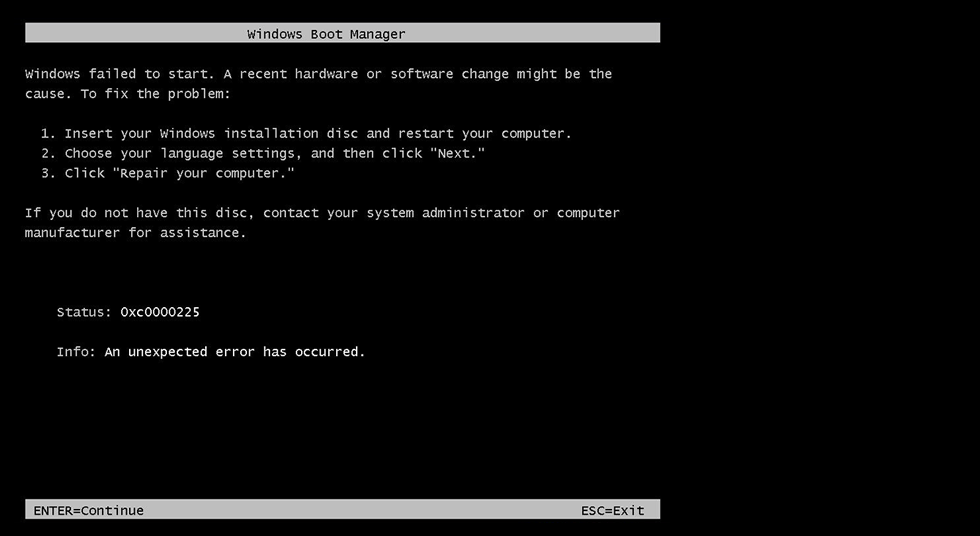
Або повідомлення про помилку, як показано нижче:
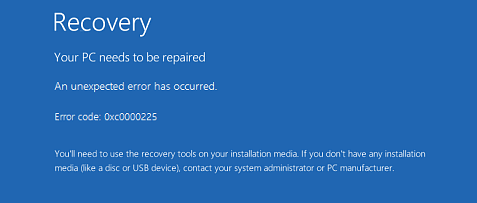
Рішення для виправлення помилки «0xc0000225» у Windows
1. Через System Recovery Drive (диск відновлення системи)
Крок 1:
Спочатку вставте інсталяційний диск Windows, диск відновлення системи або компакт-диск відновлення у комп’ютер.
Примітка:
Якщо у вас немає встановлених вище приводів, ви можете звернутися до виробника по допомогу.
крок 2:
Перезапустіть пристрій.
крок 3:
Виберіть мову зі спадного меню. Крім того, ви можете налаштувати інші відомості про пристрій, натиснувши «Далі» .
крок 5:
Натисніть на опцію Repair Your Computer .
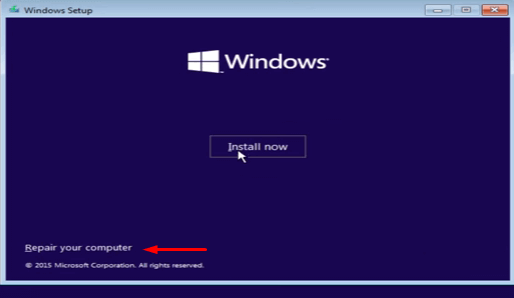
Зачекайте, поки процес відновлення системи продовжиться, і дайте комп’ютеру перезавантажитися.
2. Використовуйте інсталяцію Windows 10
Крок 1:
Вставте інсталяційний компакт-диск у лоток для CD/DVD на комп’ютері та запустіть комп’ютер.
крок 2:
Перевірте параметри завантаження. Зазвичай параметром завантаження є клавіша F12 , але в деяких випадках, залежно від моделі, яку ви використовуєте, клавіша завантаження може бути не F12, а іншою клавішею.
крок 3:
Натисніть клавішу «Пуск» і змініть параметр на CD/DVD ROM .
крок 4:
У цей час на екрані з’являється чорне вікно з повідомленням Press any key to boot from CD or DVD. Натисніть будь-яку клавішу на клавіатурі.
крок 5:
Налаштуйте час і стиль клавіатури.
Крок 6:
Клацніть піктограму в нижньому лівому куті розділу Відновлення комп’ютера . Зачекайте, поки пристрій не з'явиться на екрані.
Крок 7:
Натисніть Виправлення неполадок => Додаткові параметри => Автоматичне відновлення .
3. Повторно інтегруйте BCD
Крок 1:
Вставте інсталяційний компакт-диск у лоток для CD/DVD на комп’ютері та запустіть комп’ютер.
крок 2:
Перевірте параметри завантаження. Зазвичай параметром завантаження є клавіша F12 , але в деяких випадках, залежно від моделі, яку ви використовуєте, клавіша завантаження може бути не F12, а іншою клавішею.
крок 3:
Натисніть клавішу «Пуск» і змініть параметр на CD/DVD ROM .
крок 4:
У цей час на екрані з’являється чорне вікно з повідомленням Press any key to boot from CD or DVD. Натисніть будь-яку клавішу на клавіатурі.
крок 5:
Налаштуйте час і стиль клавіатури.
Крок 6:
Клацніть піктограму в нижньому лівому куті розділу Відновлення комп’ютера . Зачекайте, поки пристрій не з'явиться на екрані.
Крок 7:
Виберіть Усунення несправностей => Додаткові параметри . На екрані додаткових параметрів знайдіть і клацніть командний рядок .
Крок 8:
У вікні командного рядка введіть наведену нижче команду та натисніть Enter:
BOOTREC/FIXMBR
Зачекайте кілька хвилин, поки команда виконається, і виправте помилку.
Крок 9:
Введіть команду нижче та натисніть Enter :
BOOTREC/FIXBOOT
Крок 10:
Нарешті введіть команду нижче та натисніть Enter :
BOOTREC/REBUILDBCD
Перезапустіть систему, і помилка більше не повинна з’являтися.
4. Використовуйте Diskpart, щоб позначити розділ як активний
Для позначення розділу як активного можна використовувати утиліту Diskpart, вбудовану в операційну систему Windows. Зауважте, що позначені розділи мають містити завантажувач Windows, щоб Windows могла правильно завантажуватися.
Ось кроки, щоб запустити Diskpart і змінити стан диска:
a. Завантажте Windows з інсталяційного диска.
b. Натисніть Відновити комп’ютер після вибору мови, часу та введення з клавіатури.
в. Виберіть інсталяційний диск Windows, зазвичай це диск C:\ , а потім натисніть «Далі» .
d. Виберіть «Командний рядок», коли з’явиться вікно «Параметри відновлення системи».
д. У вікні командного рядка введіть наведену нижче команду та натисніть Enter :
diskpart
f. Потім введіть наведену нижче команду та натисніть Enter , щоб відобразити список доступних розділів:
перелік томів
g. Введіть наведену нижче команду, щоб вибрати розділ, який потрібно позначити як активний, а потім натисніть Enter:
виберіть том X
Х. Введіть наведену нижче команду та натисніть Enter, щоб позначити вибраний розділ як активний:
активний
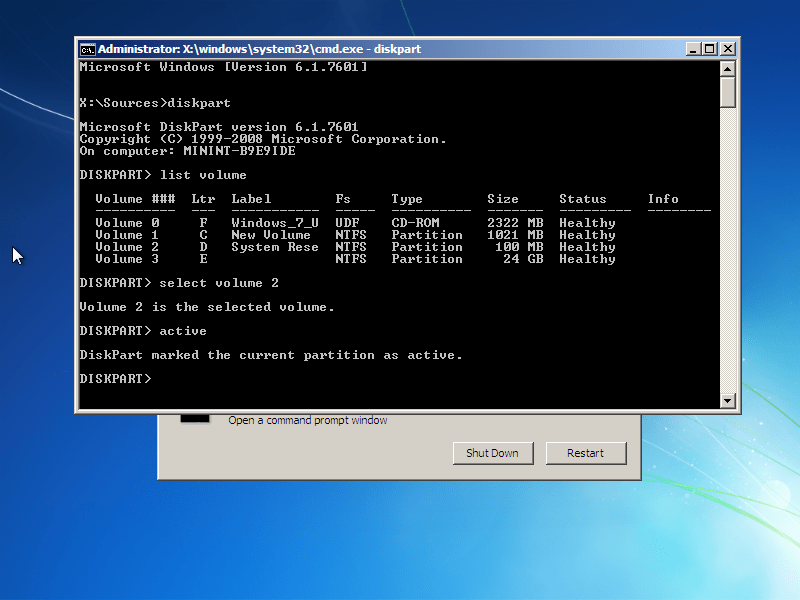
5. Відновіть MBR
1. Вставте інсталяційний компакт-диск Windows.
2. На першому екрані виберіть Repair your computer .
3. Виберіть інсталяційний диск Windows (зазвичай диск C:\).
4. Натисніть «Далі» .
5. На екрані «Параметри відновлення системи» виберіть «Командний рядок» .
6. Визначте букву диска інсталяції Windows. Виконайте кожну наведену нижче команду та натисніть Enter:
diskpart
виберіть диск 0
перелік томів
7. Після введення команди списку томів у вікні командного рядка на екрані відобразиться список доступних дисків. Шукайте елементи з CD-ROM у стовпці Type та перевіряйте призначені символи в стовпці LTR .
У цьому прикладі CD-привід має літеру « E: ».
8. Закрийте diskpart , ввівши таку команду у вікно командного рядка та натиснувши Enter:
вихід, вихід
9. Введіть літеру компакт-диска у вікні командного рядка (наприклад, F: ):
F:
10. Введіть команду cd boot , а потім введіть команду dir , щоб відобразити список файлів і папок у папці Boot диска F:. На екрані ви побачите список файлу bootsect.exe :
завантажувальний компакт-диск
реж
11. Далі введіть наведену нижче команду та натисніть Enter :
bootsect /nt60 SYS /mbr
12. Після успішного виконання команди на екрані з’явиться повідомлення про успішне виконання: « Код завантаження успішно оновлено на всіх цільових томах ».
Введіть наведену нижче команду у вікно командного рядка, щоб вийти з командного рядка:
вихід, вихід
13. Натисніть Enter .
14. Перезавантажте комп'ютер.
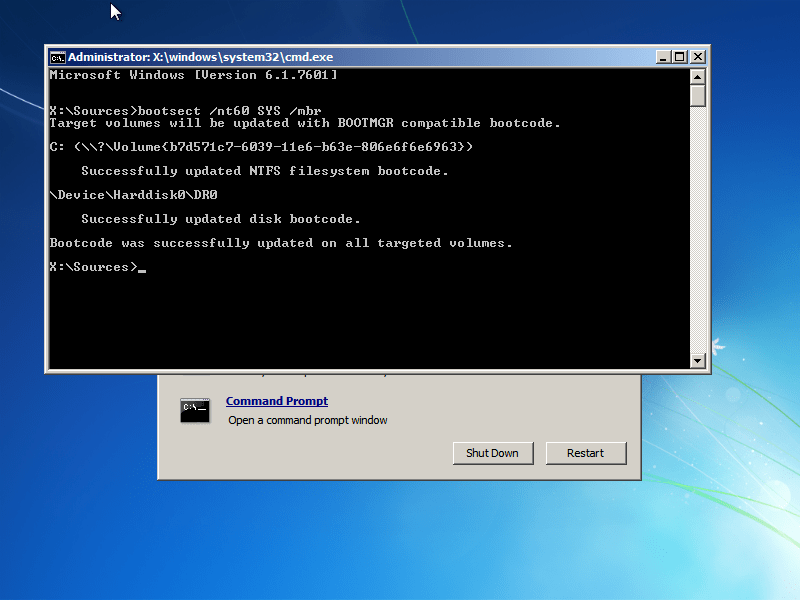
Зверніться до інших статей нижче:
Удачі!
Коли Windows відображає помилку «У вас немає дозволу на збереження в цьому місці», це не дозволить вам зберегти файли в потрібні папки.
Сервер Syslog є важливою частиною арсеналу ІТ-адміністратора, особливо коли мова йде про централізоване керування журналами подій.
Помилка 524: Виник тайм-аут – це специфічний для Cloudflare код статусу HTTP, який вказує на те, що з’єднання із сервером закрито через тайм-аут.
Код помилки 0x80070570 є поширеним повідомленням про помилку на комп’ютерах, ноутбуках і планшетах під керуванням операційної системи Windows 10. Однак він також з’являється на комп’ютерах під керуванням Windows 8.1, Windows 8, Windows 7 або раніших версій.
Помилка «синій екран смерті» BSOD PAGE_FAULT_IN_NONPAGED_AREA або STOP 0x00000050 — це помилка, яка часто виникає після встановлення драйвера апаратного пристрою або після встановлення чи оновлення нового програмного забезпечення. У деяких випадках причиною помилки є пошкоджений розділ NTFS.
Внутрішня помилка відеопланувальника також є смертельною помилкою синього екрана, ця помилка часто виникає в Windows 10 і Windows 8.1. Ця стаття покаже вам кілька способів виправлення цієї помилки.
Щоб пришвидшити завантаження Windows 10 і скоротити час завантаження, нижче наведено кроки, які потрібно виконати, щоб видалити Epic із автозавантаження Windows і запобігти запуску Epic Launcher з Windows 10.
Не слід зберігати файли на робочому столі. Існують кращі способи зберігання комп’ютерних файлів і підтримки порядку на робочому столі. Наступна стаття покаже вам ефективніші місця для збереження файлів у Windows 10.
Якою б не була причина, інколи вам доведеться налаштувати яскравість екрана відповідно до різних умов освітлення та цілей. Якщо вам потрібно спостерігати за деталями зображення або дивитися фільм, вам потрібно збільшити яскравість. І навпаки, ви також можете зменшити яскравість, щоб захистити батарею ноутбука.
Ваш комп’ютер випадково прокидається та з’являється вікно з написом «Перевірка оновлень»? Зазвичай це пов'язано з програмою MoUSOCoreWorker.exe - завданням Microsoft, яке допомагає координувати установку оновлень Windows.








